Як аднавіць страчанае відэа з YouTube на кампутары
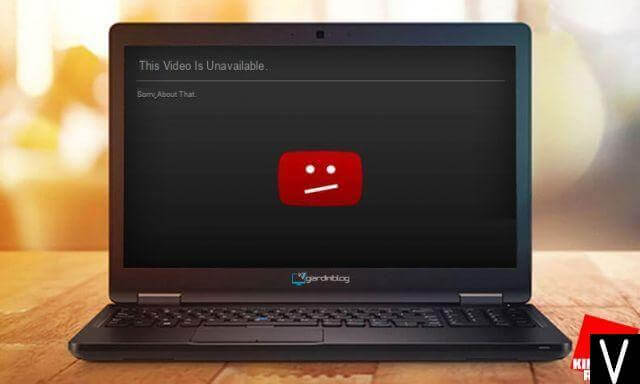
Гэта паведамленне пакажа вам тры простых метаду аднаўлення выдаленых відэа YouTube з URL-адрасамі або без іх. Але калі вы хочаце аднавіць відэазапісы, захаваныя на цвёрдым дыску вашага кампутара, вы можаце перайсці да часткі 1 і выканаць інструкцыі, каб вярнуць страчаныя відэа.
Некаторыя людзі скардзіліся, што цяжка знайсці просты і надзейны спосаб аднаўлення файлаў, калі яны выпадкова выдаляюць важныя відэа з YouTube. Тут, у гэтым кіраўніцтве, вы цалкам можаце вырашыць праблему ў некалькі простых крокаў, нават калі вы ачысцілі і выдалілі страчаныя відэадарожкі.
Частка 1: Аднаўленне YouTube Video з кампутара
Некаторыя з карыстальнікаў хацелі б спампаваць відэа з YouTube і захаваць іх на кампутары для наступнага выкарыстання. Але што вы будзеце рабіць, калі выпадкова выдаліце або страціце каштоўныя відэа YouTube? На самай справе, атрыманне відэа YouTube у Windows не з'яўляецца складанай задачай з дапамогай выдаленага прыкладання для пошуку відэа YouTube. Цяпер вы можаце выканаць наступныя дзеянні, каб аднавіць выдаленыя арыгінальныя файлы відэа YouTube з вашага ПК.
Крок 1: Спампуйце праграму для аднаўлення відэа YouTube
Аднаўленне даных - адзін з лепшых варыянтаў, які дапаможа вам аднавіць выдаленыя відэа з YouTube, нават калі яны былі цалкам знішчаны з вашага кампутара. Для пачатку загрузіце і ўсталюйце на свой кампутар праграму для аднаўлення выдаленага відэа.
Крок 2: Выберыце тып даных
Пасля таго, як вы ўсталюеце праграму, вы павінны запусціць яе на сваім кампутары. На галоўнай старонцы вы ўбачыце розныя тыпы даных, такія як фатаграфіі, аўдыя, відэа і г.д., і месца, дзе вы хочаце аднавіць страчаныя даныя. У гэтым выпадку вам варта выбраць пункт «Відэа», а затым выбраць жорсткі дыск, на якім захаваліся выдаленыя дадзеныя. Каб працягнуць, націсніце кнопку «Сканаваць».

Крок 3. Праверце выдаленыя відэа YouTube на камп'ютары
Ён хутка скануе выбраны жорсткі дыск і шукае страчаныя даныя. Працэс хуткага сканавання займае ўсяго некалькі секунд.

Парады: калі пасля хуткага сканавання вы не можаце ўбачыць патрэбныя выдаленыя відэа YouTube, вы можаце перайсці ў рэжым глыбокага сканавання і паўтарыць спробу.
Крок 4: Аднавіце страчаныя або выдаленыя відэа YouTube
Вы можаце праглядзець адсканаваныя даныя. Выберыце тыя, якія вы хочаце, і націсніце на кнопку «Аднавіць», і вы зможаце лёгка аднавіць выдаленыя арыгінальныя файлы відэа YouTube з вашага ПК.

Частка 2: Атрыманне страчаных відэа YouTube з URL (для тых, якія вы загрузілі на YouTube)
Выканайце наступныя дзеянні, і вы зможаце лёгка аднавіць страчаныя або выдаленыя арыгінальныя відэа YouTube, якія вы загрузілі.
Крок 1: Увайдзіце ў свой уліковы запіс на канале YouTube і знайдзіце інфармацыю аб раней запампаваных відэа ў атрыманым электронным лісце.
Крок 2: Знайдзіце інфармацыю пра відэа і націсніце спасылку на відэа, каб скапіяваць адпаведны URL, хоць вы не зможаце прайграць відэа.
Крок 3: Цяпер наведайце archive.org вэб-сайт, а затым устаўце URL у поле пошуку Wayback Machine.

Крок 4: Тады вы зможаце знайсці ўсю інфармацыю аб сваім выдаленым або страчаным відэа YouTube.
Вышэй прыведзена кіраўніцтва аб тым, як аднавіць выдаленыя відэа YouTube з archive.org са спасылкай на відэа.
Частка 3: Пошук і аднаўленне выдаленых відэа YouTube у Інтэрнэце
Калі вашы відэа на YouTube былі выдалены пры выдаленні вашага ўліковага запісу Google, вы можаце аднавіць іх наступным спосабам:
Крок 1: Выберыце інтэрнэт-сайт, які можа захоўваць файлы з YouTube. Ёсць шмат інтэрнэт-сайтаў, дзе вы можаце знайсці свае відэа, выдаленыя або выдаленыя з YouTube, напрыклад:
- vk.com
- youku.com
- svoe.tv
- video.mail.ru
- twitvid.com
- dailymotion.com
- tomsk.fm
- video.bigmir.net
Крок 2: Пошук сайт: ***.com «ххххх» у Google. Напрыклад, калі вы шукаеце выдаленыя відэа Жалезнага чалавека на svoe.tv, то вы можаце выкарыстоўваць радок Google сайт: svoe.tv "Жалезны чалавек" для пошуку відэа на выбраным вэб-сайце.
Калі ў вас узніклі праблемы з гэтым кіраўніцтвам, пакіньце нам паведамленне ў вобласці каментарыяў.
Наколькі карысны гэты пост?
Націсніце на зорку, каб ацаніць!
сярэдняя адзнака / 5. Колькасць галасоў:


